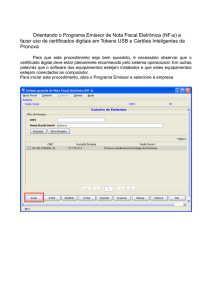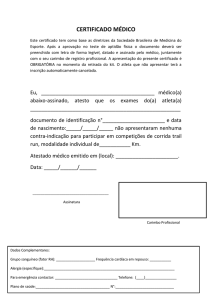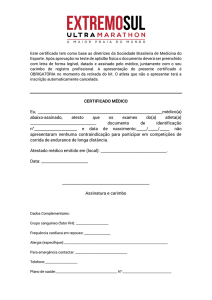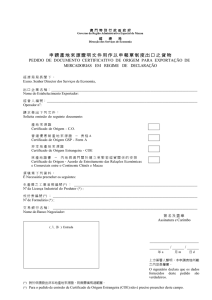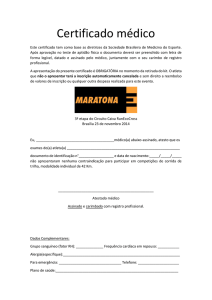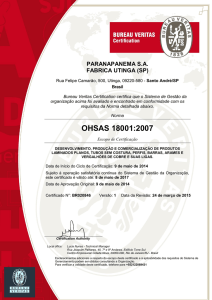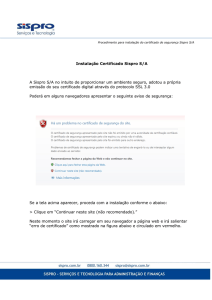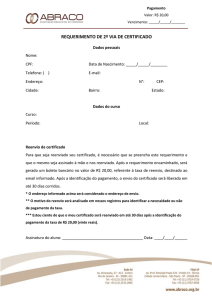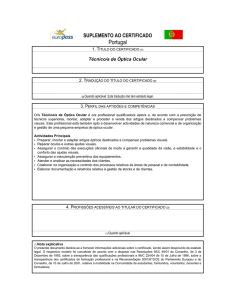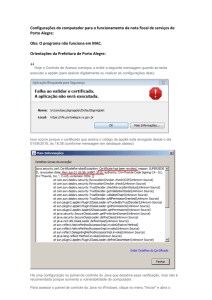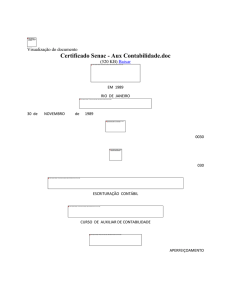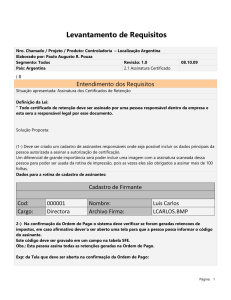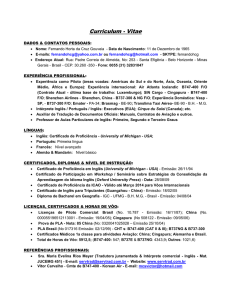manual de emissão de renovação do certificado a3
Propaganda
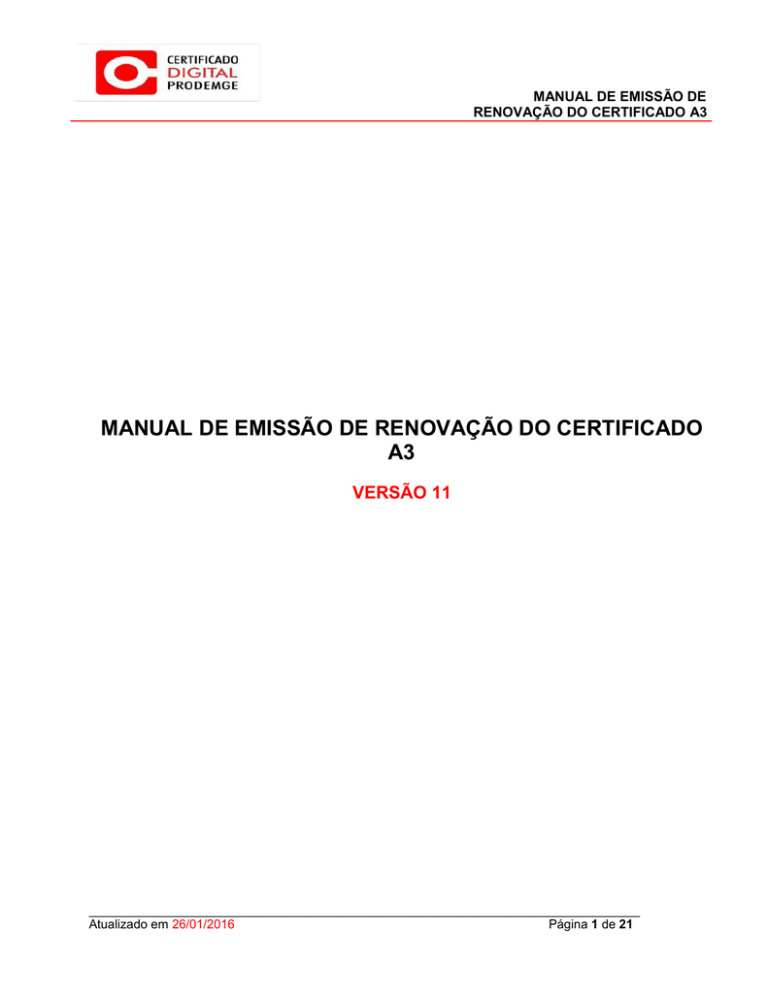
MANUAL DE EMISSÃO DE RENOVAÇÃO DO CERTIFICADO A3 MANUAL DE EMISSÃO DE RENOVAÇÃO DO CERTIFICADO A3 VERSÃO 11 _______________________________________________________________________________ Atualizado em 26/01/2016 Página 1 de 21 MANUAL DE EMISSÃO DE RENOVAÇÃO DO CERTIFICADO A3 A renovação online do certificado e-CPF somente poderá ser feita uma única vez e em Sistema Operacional Windows 7 ou 8 utilizando navegador Internet Explorer 8 ou superior, ou Google Chrome, cujo acesso deverá ser feito com perfil de administrador do computador, pois somente com esse perfil será possível instalar o novo certificado. PRÉ-REQUISITOS Sistemas Operacionais: o Windows 7 ou 8; Navegador de Internet: o o Internet Explorer 8 ou superior; Google Chrome. Java JRE: o Java – Acesse o link abaixo para obter a versão recomendada. https://wwws.prodemge.gov.br/suporte/requisitos#para-emitir-seu-certificado-digital Antes de instalar a versão do Java, é necessário desinstalar todas as versões anteriores e reiniciar a máquina, pois, o Java não pode ser instalado sobre uma versão anterior. Caso isso tenha ocorrido, favor repetir o processo acima referido e instalar a versão recomendada. Configuração do navegador que será utilizado para emissão (Internet Explorer). Caso haja dúvida de como executar os procedimentos acima, acesse os manuais disponíveis no site da Prodemge Certificadora https://wwws.prodemge.gov.br/suporte/manuais menu “Suporte” > “Manuais”. _______________________________________________________________________________ Atualizado em 26/01/2016 Página 2 de 21 MANUAL DE EMISSÃO DE RENOVAÇÃO DO CERTIFICADO A3 Para instalar o certificado renovado siga os procedimentos abaixo: A descrição detalhada de como executar cada procedimento encontra-se na sequência deste mesmo manual. 1. Limpar cache (arquivos temporários) do Java; 2. Acesse seu computador com perfil de administrador; 3. Acesse seu e-mail e verifique a mensagem enviada pela Autoridade Certificadora Prodemge com o link do certificado a ser emitido. (O link para emissão do Certificado digital é enviado para o e-mail cadastrado na solicitação da renovação); 4. Acesse o link recebido via e-mail e inicie o processo de renovação do Certificado Digital. 5. Após acessar o link, leia atentamente as instruções recebidas antes de iniciar o processo de emissão do certificado; 6. Para iniciar o processo de renovação do certificado clique em “Avançar”. 7. Na tela Dados para Emissão, leia as informações e clique em “Avançar” novamente; 8. Selecione o certificado que deseja renovar de acordo com o pedido realizado e clique em autenticar conforme o item 2.3 deste manual e em seguida digite a senha PIN do dispositivo; 9. Após digitar a senha PIN, verifique as informações com relação ao tipo do certificado e cliquei em “Avançar”; 10. Selecione o dispositivo criptográfico que será emitido o certificado. Em seguida clique em “Avançar”. 11. Verifique as informações do Certificado e clique em “Avançar” novamente; 12. Digite novamente a senha PIN do dispositivo criptográfico. Em seguida clique em “OK”; 13. Irá iniciar a geração do par de chaves, aguarde alguns minutos ate que apareça a mensagem “Emissão finalizado com sucesso”, NÃO FECHE A JANELA DO NAVEGADOR. 14. Realize testes com o Certificado/dispositivo de acordo com o item 2.12.1 Para facilitar a execução dos passos para emissão, abaixo seguem as telas com as explicações. _______________________________________________________________________________ Atualizado em 26/01/2016 Página 3 de 21 MANUAL DE EMISSÃO DE RENOVAÇÃO DO CERTIFICADO A3 Antes do procedimento de emissão do certificado, recomenda-se fazer a limpeza de cache (arquivos temporários) do Java. Para esse procedimento siga os passos abaixo. 1. LIMPANDO CACHE DO JAVA 1.1 Abra o Painel de Controle. 1.2 No Windows XP: Clique em “Iniciar” > “Configurações” > “Painel de Controle”. Clique em “Configurações” Clique em “Painel de Controle” Clique em “Iniciar” _______________________________________________________________________________ Atualizado em 26/01/2016 Página 4 de 21 MANUAL DE EMISSÃO DE RENOVAÇÃO DO CERTIFICADO A3 1.3 No Windows 7: Clique em “Iniciar” > “Painel de Controle”. Clique em “Painel de Controle” Clique em “Iniciar” _______________________________________________________________________________ Atualizado em 26/01/2016 Página 5 de 21 MANUAL DE EMISSÃO DE RENOVAÇÃO DO CERTIFICADO A3 1.4. Após abrir o “Painel de controle”, caso o Java não esteja visível, em “Exibir por:” selecione “Ícones pequenos” para visualizá-lo. Selecione “Ícones pequenos” _______________________________________________________________________________ Atualizado em 26/01/2016 Página 6 de 21 MANUAL DE EMISSÃO DE RENOVAÇÃO DO CERTIFICADO A3 1.5 Clique em “Java”. Clique em “Java” _______________________________________________________________________________ Atualizado em 26/01/2016 Página 7 de 21 MANUAL DE EMISSÃO DE RENOVAÇÃO DO CERTIFICADO A3 1.6 Abrirá a janela “Painel de Controle Java”. Na guia “Geral” clique em “Configurações”, caso o Java seja uma versão mais recente clique em “Definições...”. Clique em “Configurações...” ou “Definições...” _______________________________________________________________________________ Atualizado em 26/01/2016 Página 8 de 21 MANUAL DE EMISSÃO DE RENOVAÇÃO DO CERTIFICADO A3 1.7 Clique em “Excluir arquivos...”, caso o Java seja uma versão mais recente clique em “Deletar arquivos...” Clique em “Excluir arquivos...” ou “Deletar arquivos...” _______________________________________________________________________________ Atualizado em 26/01/2016 Página 9 de 21 MANUAL DE EMISSÃO DE RENOVAÇÃO DO CERTIFICADO A3 1.8 Verifique se todas as opções estão marcadas e clique em “OK”. Verifique se todas as opções estão marcadas Clique em “OK” Caso o Java seja uma versão mais recente, surgirá a seguinte tela: Verifique se todas as opções estão marcadas Clique em “OK” _______________________________________________________________________________ Atualizado em 26/01/2016 Página 10 de 21 MANUAL DE EMISSÃO DE RENOVAÇÃO DO CERTIFICADO A3 2. PROCEDIMENTO DE INSTALAÇÃO Para instalar o certificado siga os procedimentos abaixo: Acesse seu computador com perfil de administrador. Acesse seu e-mail e verifique a mensagem enviada pela Autoridade Certificadora Prodemge com o link para emitir o certificado. (O link do certificado digital é enviado para o e-mail cadastrado na solicitação de renovação). Após acessar o e-mail, leia atentamente as instruções recebidas para iniciar o processo de emissão da renovação do certificado. Acesse o link e inicie o processo de emissão da renovação do certificado digital. 2.1 Em Dados para emissão clique em “Avançar”. _______________________________________________________________________________ Atualizado em 26/01/2016 Página 11 de 21 MANUAL DE EMISSÃO DE RENOVAÇÃO DO CERTIFICADO A3 2.2 Neste momento, verifique as informações apresentadas e clique em “Avançar”. Clique em “Enviar” _______________________________________________________________________________ Atualizado em 26/01/2016 Página 12 de 21 MANUAL DE EMISSÃO DE RENOVAÇÃO DO CERTIFICADO A3 2.3 Selecione o certificado referente a renovação caso tenha mais de um certificado no dispositivo e digite a senha PIN. _______________________________________________________________________________ Atualizado em 26/01/2016 Página 13 de 21 MANUAL DE EMISSÃO DE RENOVAÇÃO DO CERTIFICADO A3 2.4. Em seguida verifique as informações referente ao certificado a ser emitido e clique em “Avançar”. _______________________________________________________________________________ Atualizado em 26/01/2016 Página 14 de 21 MANUAL DE EMISSÃO DE RENOVAÇÃO DO CERTIFICADO A3 2.5. Selecione o dispositivo criptográfico que será emitido o certificado. Em seguida clique em “Avançar”. _______________________________________________________________________________ Atualizado em 26/01/2016 Página 15 de 21 MANUAL DE EMISSÃO DE RENOVAÇÃO DO CERTIFICADO A3 2.6 Após clicar em “Avançar” no passo anterior, surgirá uma tela com as informações do certificado a ser emitido. Após conferir os dados clique em “Avançar”. _______________________________________________________________________________ Atualizado em 26/01/2016 Página 16 de 21 MANUAL DE EMISSÃO DE RENOVAÇÃO DO CERTIFICADO A3 2.7 Digite a senha PIN do dispositivo criptográfico. Em seguida clique em “OK”. OBS: Iniciará a geração do par de chaves conforme imagem abaixo. Aguarde um instante. _______________________________________________________________________________ Atualizado em 26/01/2016 Página 17 de 21 MANUAL DE EMISSÃO DE RENOVAÇÃO DO CERTIFICADO A3 2.8 Após digitar a senha e clicar em OK, aguarde alguns minutos ate que a mensagem “EMISSÃO FINALIZADO COM SUCESSO” apareça, conforme passo 2.9. Aguarde alguns minutos até que a tela “Emissão finalizado com sucesso” apareça. NÃO FECHE A JANELA DO NAVEGADOR. _______________________________________________________________________________ Atualizado em 26/01/2016 Página 18 de 21 MANUAL DE EMISSÃO DE RENOVAÇÃO DO CERTIFICADO A3 2.9 Após aguardar, surgirá uma mensagem informando que o certificado foi emitido com sucesso. Certificado instalado e pronto para ser utilizado. _______________________________________________________________________________ Atualizado em 26/01/2016 Página 19 de 21 MANUAL DE EMISSÃO DE RENOVAÇÃO DO CERTIFICADO A3 2.10 Em seguida será direcionado para a página da certificação da Prodemge. _______________________________________________________________________________ Atualizado em 26/01/2016 Página 20 de 21 MANUAL DE EMISSÃO DE RENOVAÇÃO DO CERTIFICADO A3 2.11. Pronto. Seu certificado digital foi renovado. 2.12. Recomenda-se, agora, testá-lo da seguinte forma: 2.12.1 Acesse o site https://wwws.prodemge.gov.br/suporte/testes clique em “Teste do certificado digital” e siga as instruções para executar os testes recomendados. A AC Prodemge acredita que as informações contidas neste manual sejam capazes de sanar todas as suas dúvidas; porém, caso alguma dúvida ainda persista, favor entrar em contato através do telefone: (31) 3339-1251 ou por e-mail: [email protected]. _______________________________________________________________________________ Atualizado em 26/01/2016 Página 21 de 21